Barra degli strumenti globale
La barra degli strumenti globale, nell’angolo in alto a destra di XProtect Smart Client, consente di accedere a:
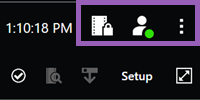
- Elenco protezione prove
L’elenco protezione prove mostra le protezioni prove con i dispositivi a cui si dispone delle autorizzazioni per accedere. È possibile ordinare, filtrare e ricercare elenchi delle protezioni prove e visualizzarne informazioni dettagliate sulle protezioni prove. Per ulteriori informazioni, consultare Visualizzazione dei blocchi delle prove. - Profilo utente
Dal Profilo utente è possibile visualizzare le informazioni di accesso e disconnettersi da XProtect Smart Client. Vedere Chiudi sessione. Le informazioni di accesso contengono informazioni sullo stato dei server XProtect VMS a cui XProtect Smart Client è connesso. Questo è utile se ci si connette a un sistema VMS XProtect configurato per l’uso di Milestone Federated Architecture. Milestone Federated Architecture consente alle organizzazioni di connettere sistemi VMS XProtect correlati, ma fisicamente separati. Ad esempio, tale configurazione può essere adatta, ad esempio, per catene di negozi.Un cerchio rosso sul Profilo utente
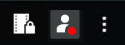 indica che uno tra più server non è disponibile.
indica che uno tra più server non è disponibile.Selezionare Informazioni di accesso per visualizzare lo stato del server.
I server disponibili vengono visualizzati in verde.
I server non disponibili vengono visualizzati in rosso.
Se i server non sono disponibili al momento dell'accesso, non è possibile usare le telecamere o funzioni a essi correlate. Dopo aver visualizzato lo stato, il pulsante non lampeggerà più anche se il server non è ancora disponibile.
Il numero di server visualizzato riflette il numero di server recuperabili dal sistema VMS XProtect al momento dell’accesso. In particolare, se ci si connette a grandi gerarchie di server, talvolta, dopo aver eseguito l’accesso, altri server potrebbero diventare disponibili. L’elenco dei server è una rappresentazione statica dello stato del server. Se un server non è disponibile, il motivo viene visualizzata nel campo Stato al momento della selezione. Per tentare di connettersi al server, fare clic sul pulsante Carica server. Lo stato per quel server viene quindi aggiornato. Se un server continua a essere non disponibile per lunghi periodi di tempo, per assistenza rivolgersi all'amministratore del sistema.
-
Impostazioni e altro
La finestra Impostazioni e altro riguarda il tema Attiva/disattiva, i processi del server, XProtect Smart ClientImpostazioni, Guida, tutorial video e il pulsante Informazioni. Consultare anche Pulsanti.

